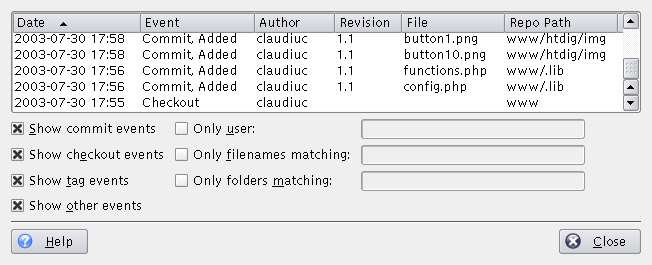Si el repositorio que utiliza tiene activado el sistema de registro, Cervisia le mostrará el historial de eventos como descargas, entregas, etiquetados o actualizaciones. Seleccione en el menú y Cervisia ejecutará la orden
cvs history -e -a
Nota
Con esto obtendrá el archivo de registro completo del servidor, es decir una lista de eventos para todos los usuarios y módulos. El resultado puede ser un archivo gigantesco.
Ahora podrá ver la lista de eventos ordenados por fecha. En la segunda columna se muestra el tipo de evento:
Descarga - El usuario que aparece en la segunda columna descargó un módulo
Etiqueta . Un usuario hizo uso del comando cvs rtag. Observe que el uso de cvs rtag (tal como hace Cervisia al seleccionar → ) no se registra en el historial. Esto es así por motivos históricos (vea la FAQ de CVS).
Publicación - Un usuario publicó un módulo. Hoy en día este comando es de poca utilidad y se usa muy poco.
Actualización, Borrado - Un usuario actualizó un archivo que había sido borrado en el repositorio. El archivo se borró también en su copia local.
Actualizad, Copiado - Un usuario ha actualizado un archivo. Se ha copiado una nueva versión en su copia local.
Actualizado, Combinado - Un usuario actualizó un archivo y las modificaciones presentes en la copia del repositorio se introdujeron en su copia local.
Actualizado -.Conflicto - Se detectaron conflictos entre la versión local del usuario y la del repositorio.
Entregado, Modificado - Un usuario envió al repositorio las modificaciones que realizó sobre un archivo.
Entregado, Añadido - Un usuario añadió un archivo nuevo al proyecto y lo entregó al repositorio.
Entregado, Eliminado - Un usuario eliminó un archivo de su copia local y del repositorio.
Puede modificar el criterio del orden de listado pinchando en los encabezados de las columnas, Dispone de varias casillas de verificación para activar diversas opciones de filtrado para que se muestren solo las entradas de su interés:
Mostrar entregas - muestra las entregas realizadas
Mostrar descargas - muestra las descargas realizadas
Mostrar etiquetados - Muestra todo lo relacionado con el etiquetado
Mostrar otros eventos - Muestra los eventos no incluidos en los apartados anteriores
Solo usuario - Muestra los eventos realizados por un determinado usuario
Solo archivos que cumplan el patrón - filtra los nombres de archivo mediante una expresión regular
Solo directorios que cumplan el patrón - filtra los nombres de directorios mediante una expresión regular
Los caracteres especiales reconocidos por el sistema de expresiones regulares son:
x*concuerda con todos los nombres que incluyan el carácterx.x+concuerda con una o más apariciones del carácterx.x?concuerda con una o ninguna aparición del carácterx.^concuerda con el inicio de la cadena.$concuerda con el final de la cadena.[a-cx-z]concuerda con una serie de caracteres por ejemplo en este caso serían a,b,c,x,y,z.